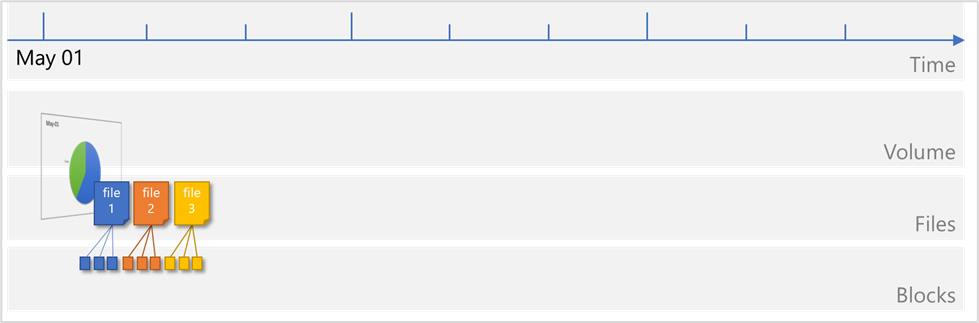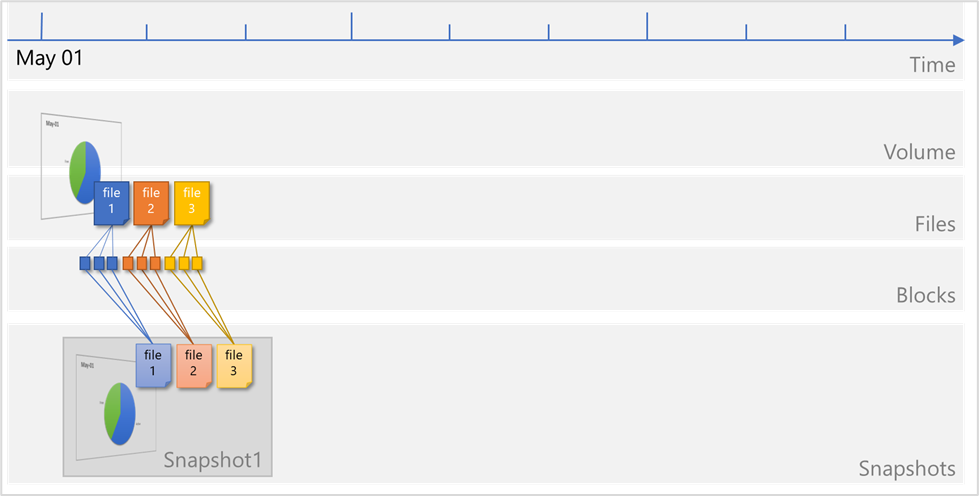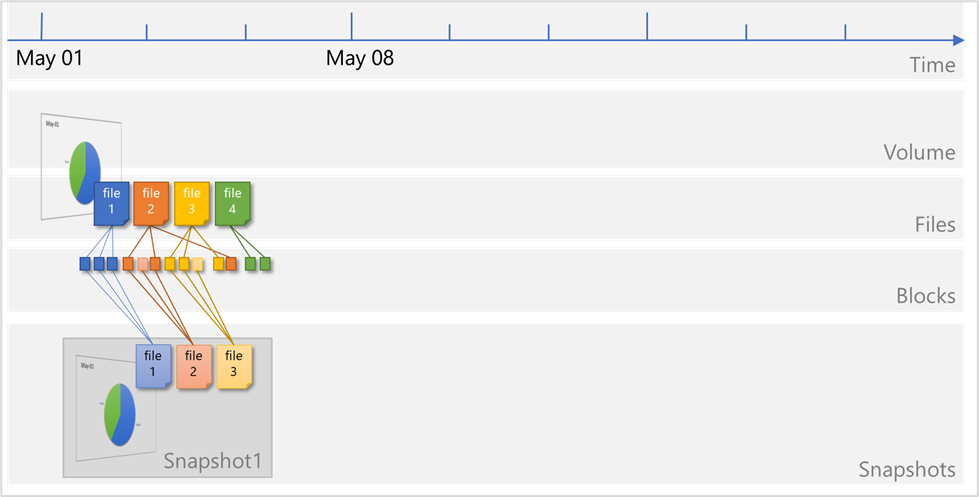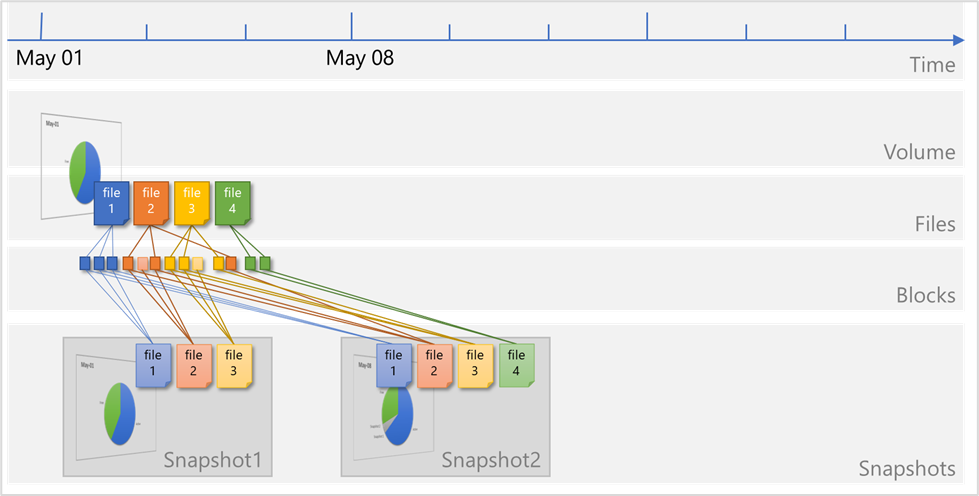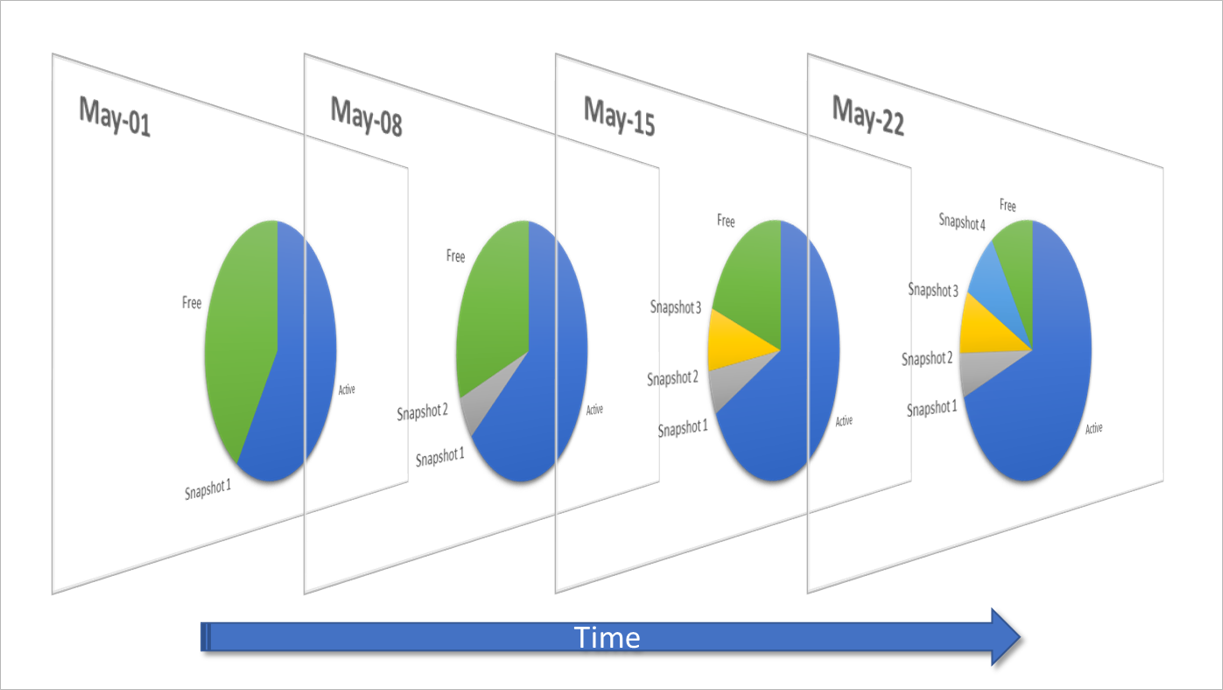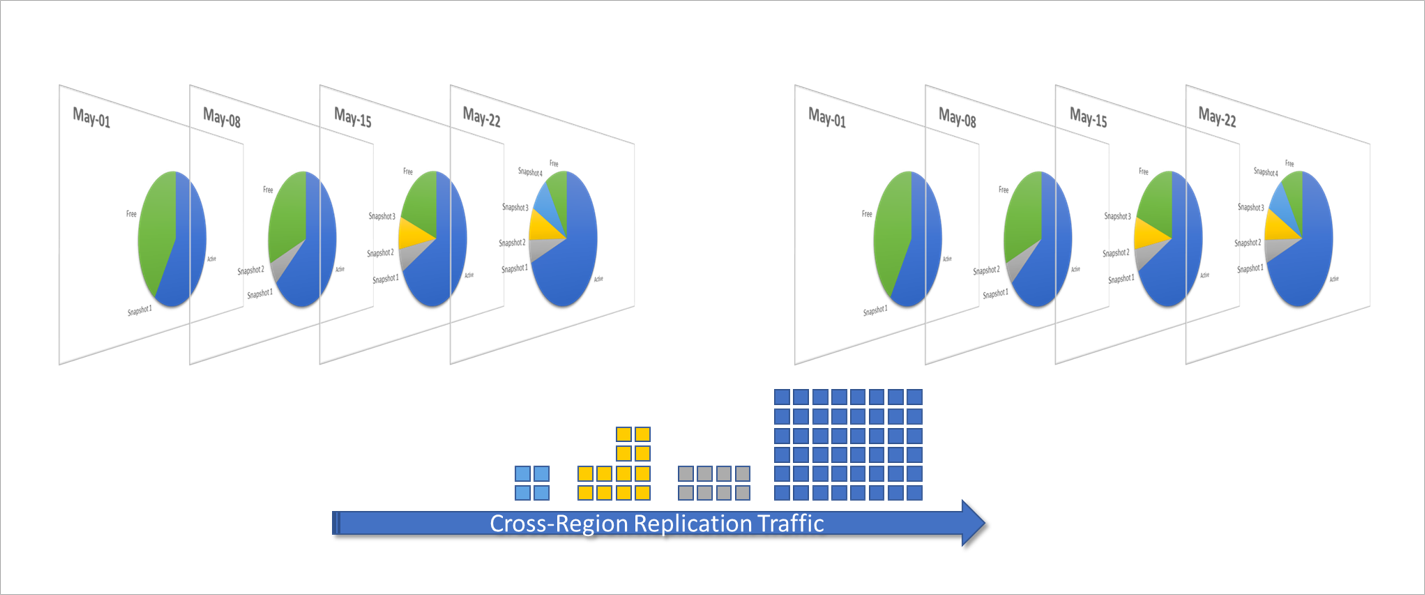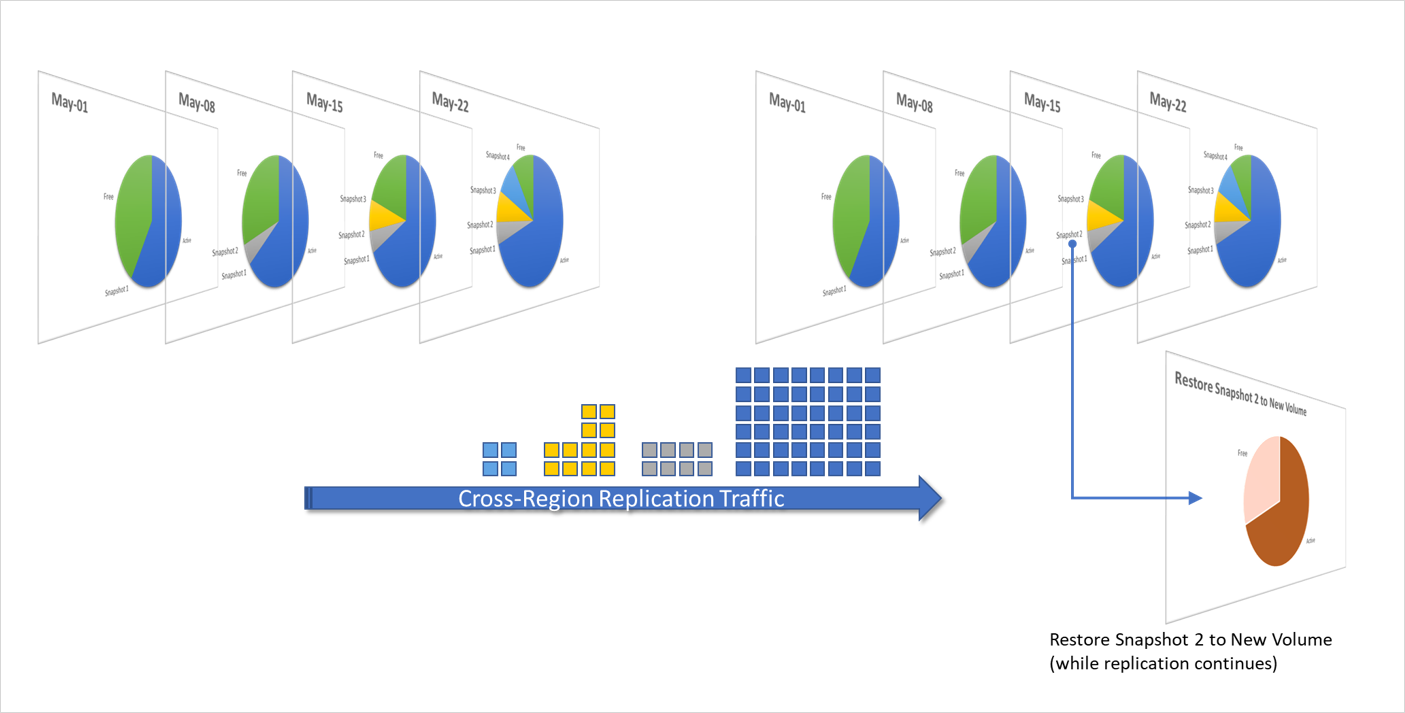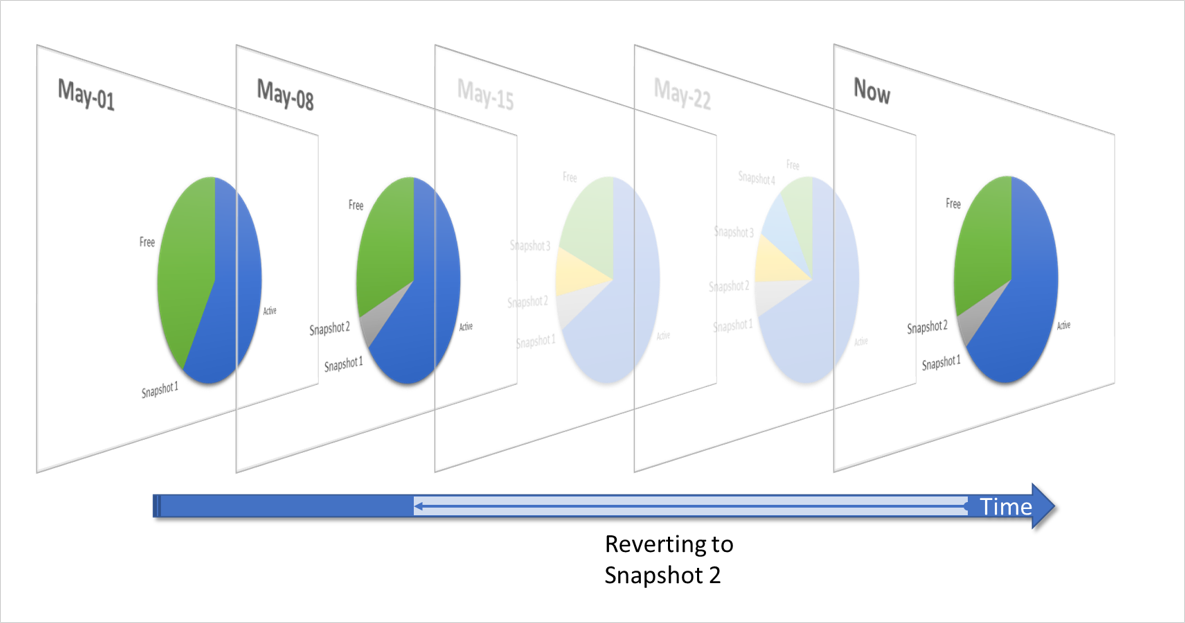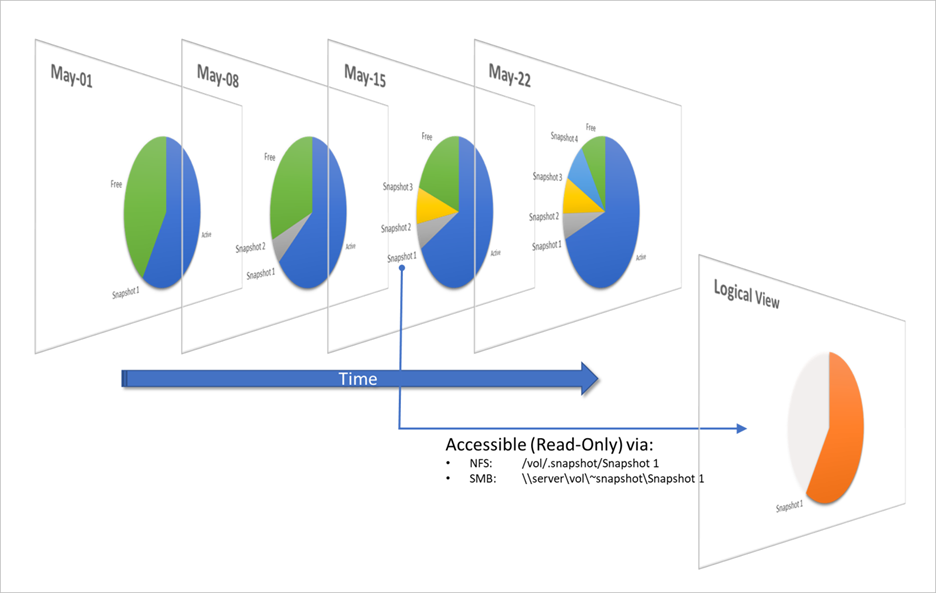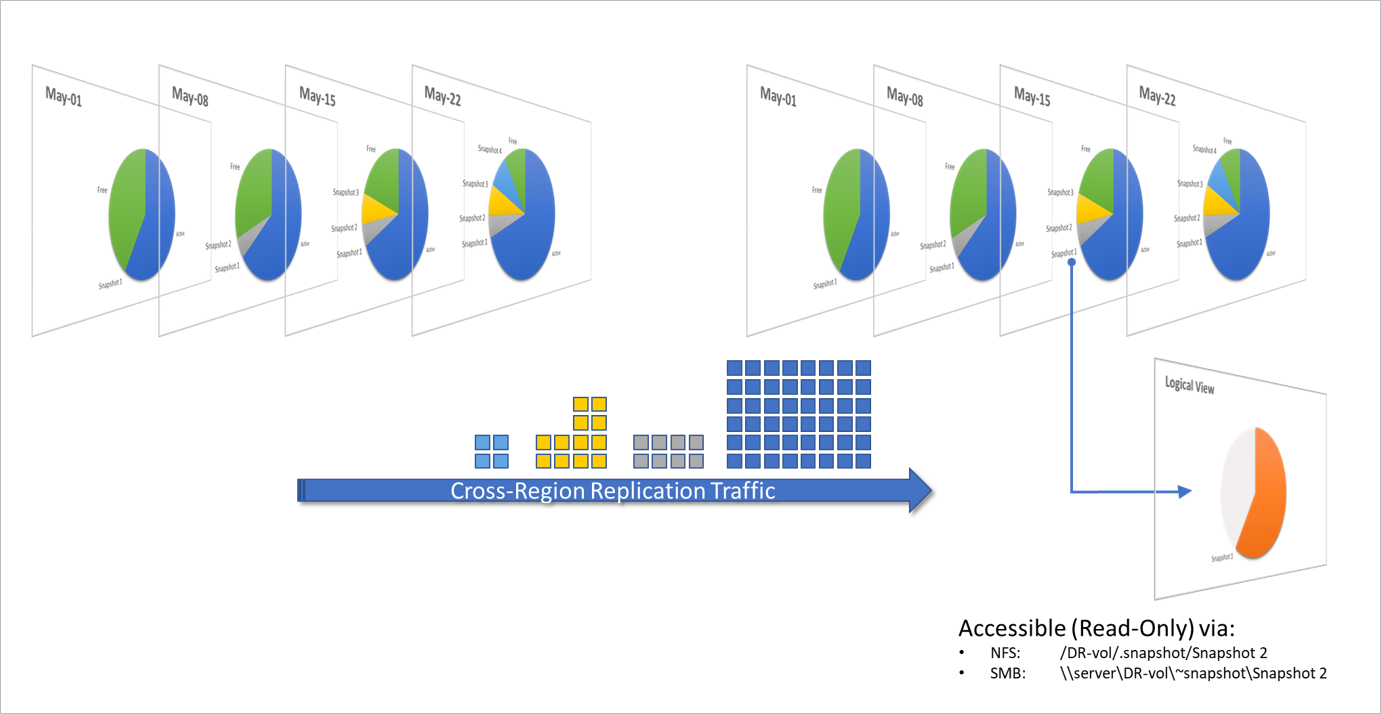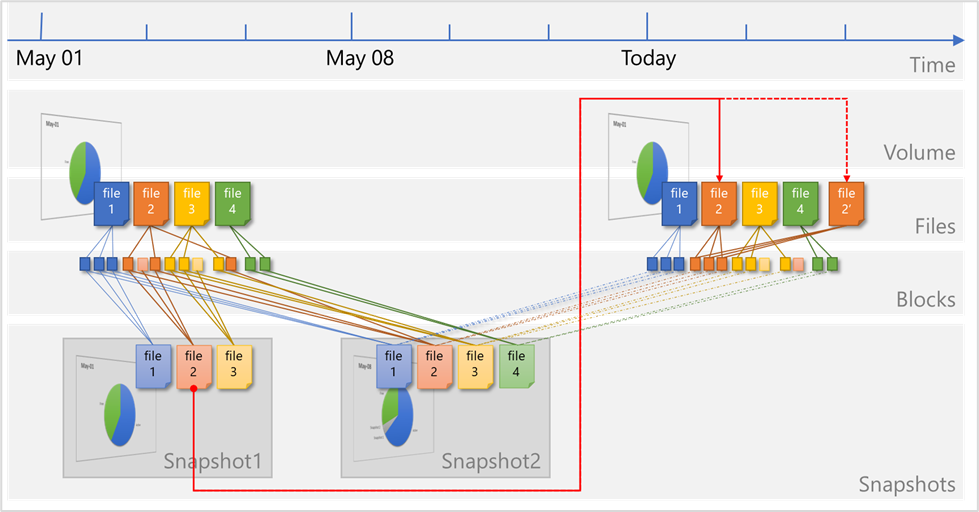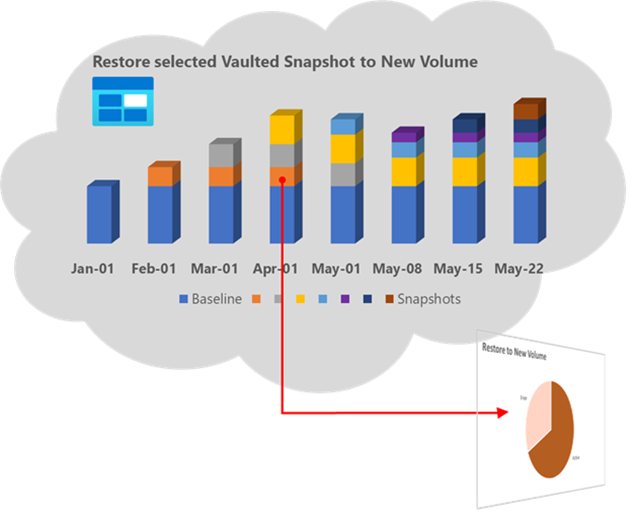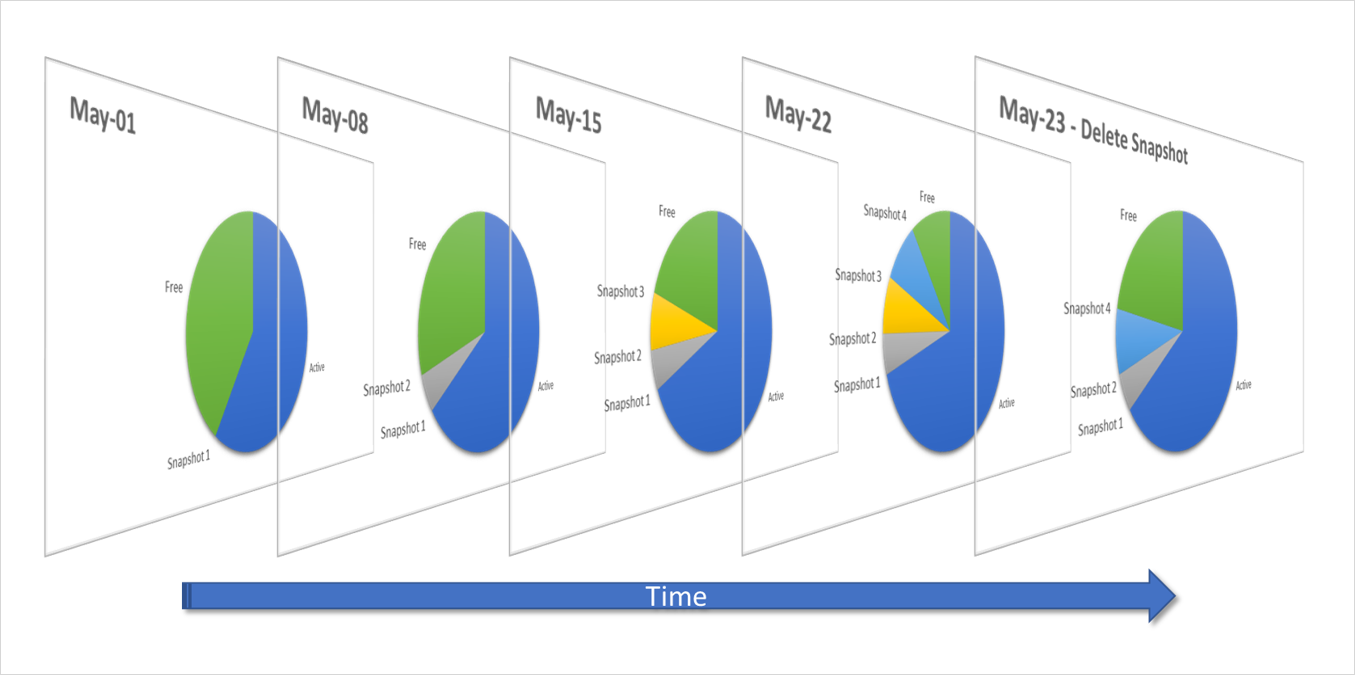Azure NetApp Files 快照集的工作方式
本文說明 Azure NetApp Files 快照集的運作方式。 Azure NetApp Files 快照集技術提供穩定性、延展性和更快速的復原性,且不會影響效能。 提供資料保護解決方案的基礎,包括單一檔案還原、磁碟區還原和複製、跨區域複寫,以及長期保留。
如需磁碟區快照集的使用步驟,請參閱使用 Azure NetApp Files 來管理快照集。 如需跨區域複寫中快照集管理的考量,請參閱使用跨區域複寫的需求和考量。
什麼是磁碟區快照集
Azure NetApp Files 快照集是時間點檔案系統 (磁碟區) 映像。 理想的做法是將其做為線上備份。 您可以使用快照集來建立新的磁碟區 (複製)、還原檔案或復原磁碟區。 針對儲存在 Azure NetApp Files 磁碟區的特定應用程式資料,可能需要進行額外的步驟以確保應用程式一致性。
基礎磁碟區虛擬化技術的獨特功能,是 Azure NetApp Files 的一部分,此功能可以提供低負荷快照集。 就像資料庫一樣,此層使用磁碟上實際資料區塊的指標。 但與資料庫不同,其不會重寫現有的區塊;而是會將更新的資料寫入新區塊並變更指標,進而維護新資料與舊資料。 Azure NetApp Files 快照集只會操作區塊指標,建立磁碟區的「凍結」唯讀檢視,讓應用程式不需要特殊程式設計即可存取舊版的檔案和目錄階層。 不會複製實際的資料區塊。 因此,無論磁碟區的大小為何,系統都可以近乎即時、有效率地建立快照集。 儲存空間中的快照集也能發揮相同效能,因為系統只會保留快照集和使用中磁碟區之間的差異區塊。
下圖說明概念:
檔案是由寫入磁碟區的中繼資料和資料區塊所組成。 此圖有三個檔案,每個檔案都包含三個區塊:檔案 1、檔案 2 和檔案 3。
系統會取用快照集
Snapshot1,該快照集會複製中繼資料,且只會複製代表檔案的區塊指標:磁碟區上的檔案會持續變更,並在其中新增檔案。 修改過的資料區塊會作為「新資料區塊」寫入磁碟區。 先前在
Snapshot1擷取的區塊會保持不變:系統會取用新的快照集
Snapshot2,來擷取變更和新增項目:
系統在取用快照集時會複製資料區塊的指標,並將修改資料寫入新的資料位置。 快照集指標會繼續指向擷取快照集時所佔用檔案的原始數據區塊,並提供數據的即時和歷程記錄檢視。 如果您建立新的快照集,則目前指標 (意即在最近新增和修改作業之後建立的指標) 會複製到新的快照集 Snapshot2。 這會建立三個世代的資料存取 (依建立時間排序為即時資料、Snapshot2、和 Snapshot1),不會佔用三個完整複本所需的磁碟區空間。
快照集只會取用磁碟區中繼資料的複本 (「Inode 資料表」)。 不論磁碟區大小、所用容量,或磁碟區上的活動層級為何,建立快照集都只需要幾秒鐘的時間。 因此,建立 100-TiB 磁碟區的快照集,和建立 100-GiB 磁碟區的快照集,所需時間皆相同 (近乎即時)。 建立快照集之後,資料檔案的變更還是會反映在使用中版本檔案。
同時,從快照集指向的資料區塊會維持不變且不可改變。 由於 Azure NetApp Files 磁碟區的「寫入重新導向」本質,快照集不會產生任何效能負荷,而且其本身不會佔用任何空間。 您最多可以在一段時間內針對每個磁碟區儲存 255 個快照集,這些快照集的資料皆可以唯讀和線上版本的形式存取,所用容量和每個快照集之間的變更區塊數目一樣少。 修改過的區塊會儲存在使用中磁碟區。 在快照集中指向的區塊會以唯讀形式安全地保存在磁碟區,只有在所有指標都清除後才會重新使用 (包括使用中磁碟區和快照集的指標)。 因此,磁碟區使用率會隨著時間增加,而新數據區塊或已修改的數據區塊會保留在快照中。
下圖顯示磁碟區快照集和一段時間內的已使用空間:
由於磁碟區快照集只會記錄最新快照集所做的區塊變更,因此可提供下列主要優點:
快照集可以「節省儲存空間」。
快照集會佔用最少的儲存空間,因為其不會複製整個磁碟區的任何資料區塊。 依順序所建立的兩個快照集,差異只在於兩者時間間隔中新增或變更的區塊不同。 此區塊累加行為可將相關聯的儲存體容量耗用量降到最低。 許多替代快照集實作所耗用的儲存體容量,和使用中檔案系統的所需容量相同,因而提高儲存體容量需求。 根據應用程式每日 區塊層級 變更率而定,Azure NetApp Files 快照集會耗用更多或更少的容量,但僅限變更的數據。 在許多應用程式磁碟區上,平均每日快照耗用量的範圍僅限 1-5% 的已使用磁碟區容量,或最高達磁碟區 (例如 SAP Hana 資料庫磁碟區) 的 20-30%。 請務必監視磁碟區和快照集使用量,了解與所建立和維護的快照集相關的快照集容量耗用情形。快照集可以「快速建立、複寫、還原或複製」。
不論磁碟區大小和磁碟區上的活動層級為何,建立、複寫、還原或複製快照集都只需要幾秒鐘的時間。 您可以視需要建立磁碟區快照集。 您也可以使用快照集原則,來指定 Azure NetApp Files 何時應該自動建立快照集,以及保留多少磁碟區快照集。 您可以透過應用程式層,例如適用於 SAP Hana 的 AzAcSnap 工具,來協調快照集以達成應用程式一致性。快照集不會影響磁碟區「效能」。
由於基礎技術的「寫入重新導向」本質,即使出現大量資料活動,儲存或保留 Azure NetApp Files 快照集也不會對效能造成影響。 在大部分情況下,刪除快照集也幾乎不會影響效能。快照集提供「延展性」,因為其可以經常建立,而且多數皆可保留。
Azure NetApp Files 磁碟區支援每個磁碟區最多 255 個快照集。 由於能儲存許多低影響、經常建立的快照集,這項特性也提升了成功復原所需資料版本的可能性。快照集可以「保存」到 Azure 儲存體。
如有合規性和長期資料保留需求,請使用 Azure NetApp Files 備份功能,將快照集保存到已啟用 ZRS 的 Azure 儲存體,此儲存體符合成本效益,並位於受保護的磁碟區之外。快照集提供「使用者可見度」和「檔案復原能力」。
Azure NetApp Files 快照集技術提供完善的線上備份,可讓使用者順利復原檔案,充分展現其高效能、延展性及穩定性。 使用者可以在還原檔案、目錄或磁碟區時存取快照集。 其他解決方案可讓您將備份複製到離線儲存體,或針對保留或災害復原目的進行跨區域複寫。
建立快照集的方式
您可以使用數種方法來建立和維護快照集:
手動方式 (選用),方法是使用:
- Azure 入口網站、REST API、Azure CLI 或 PowerShell 工具
- 指令碼 (請參閱範例)
自動方式,方法是:
- 透過 Azure 入口網站、REST API、Azure CLI 或 PowerShell 工具使用快照集原則
- 應用程式一致快照集工具,例如 AzAcSnap
如何跨區域複寫磁碟區和快照集以便進行災害復原
Azure NetApp Files 針對災害復原 (DR) 用途支援跨區域複寫。 Azure NetApp Files 跨區域複寫是使用 SnapMirror 技術。 變更的區塊只會以壓縮的高效率格式透過網路傳送。 在磁碟區之間起始跨區域複寫後,整個磁碟區的內容 (意即實際儲存的資料區塊) 只會傳輸一次。 此作業稱為「基準傳輸」。 完成初始傳輸後,系統只會傳輸在快照集擷取的變更區塊。 傳輸結果是來源磁碟區的非同步 1:1 複本 (包括所有快照集)。 此行為遵循完整且永久累加的複寫機制。 這項技術可將跨區域複寫所需的資料量降到最低,因而節省資料傳輸成本。 同時也可縮短複寫時間。 您可以透過最少的資料傳輸,來頻繁建立和傳輸更多快照集,從而達成較小的復原點目標 (RPO)。 此外,這項技術不需要主機型複寫機制,因此不會產生虛擬機器和軟體授權成本。
下圖顯示跨區域複寫案例中的快照集流量:
如何保存快照集以進行長期保留和節省成本
如前文所述,快照集可建立 Azure NetApp Files 磁碟區的備份,耗用少量儲存空間,且流程快速有效,同時也能有效率地還原資料檔案或提供完整的磁碟區資料。 這些線上快照集可作為第一道防線,並涵蓋大部分的資料復原作業。
若要長期保留快照集,或者想保留的快照集多於線上快照集的數目上限,您可以將快照集從 Azure NetApp Files 磁碟區保存到已啟用 ZRS 的 Azure 儲存體。 這是「Azure NetApp Files 備份」功能所提供的項目。 此功能可以延長快照集的保留時間 (至少一年以上)。 備份會儲存在 Azure 儲存體上,其成本低於 Azure NetApp Files 容量集區成本,並利用不同的儲存體平台來消除相依性並符合保留需求。
若要在 Azure NetApp Files 磁碟區啟用快照集保存功能,請在 Azure NetApp Files 訂用帳戶中設定備份原則 (位於 [資料保護] 區段下),並指定您想要保留的每日、每週和每月備份數目。 只需完成上述流程,即可以符合成本效益的長期儲存體來擴充資料保護。
下圖顯示快照集資料如何從 Azure NetApp Files 磁碟區,傳輸到裝載於 Azure 儲存體上的 Azure NetApp Files 備份儲存體。
Azure NetApp Files 備份功能的設計目的是保留較長的備份歷程記錄,如這個簡要範例所示。 您會發現,和左方受保護的磁碟區和快照集相比,右方的備份存放庫可以容納更多較舊的快照集。
大部分的使用案例都要求您在 Azure NetApp Files 磁碟區上保留在線快照集的時間相對較短(通常是幾個月),以因應用程式或使用者錯誤而提供最常見的遺失數據復原。 Azure NetApp Files 備份功能可將快照集傳送到符合成本效益的 Azure 儲存體,將資料保護期間延長至一年或更長的時間。 如圖表中的藍色部分所示,第一次傳輸的資料是基準,其會複製來源 Azure NetApp Files 磁碟區和快照集中的所有已取用資料區塊。 連續備份會使用快照集機制,僅使用區塊累加式更新來更新備份存放庫。
從快照集還原資料的方式
Azure NetApp Files 快照集技術可大幅改善備份的頻率和可靠性。 這會產生最少的效能負荷,並可在使用中的磁碟區上安全地運作。 Azure NetApp Files 快照集提供近乎即時、安全且可供使用者管理的還原作業。 本節說明可從 Azure NetApp Files 快照集存取或還原資料的各種方式。
將線上快照集還原 (複製) 到新的磁碟區
您可以將 Azure NetApp Files 快照集還原為 (複製到) 個別的獨立磁碟區。 不論磁片區大小和耗用的容量為何,此作業幾乎可以即時完成。 使用者幾乎可以立即存取新建立的磁碟區,其中包含複製的實際磁碟區和快照集資料區塊。 視磁碟區大小和容量而定,此程序可能需要相當長的時間才能刪除父磁碟區和快照集。 不過,使用者在初始建立程序完成後即可存取磁碟區,而複製程序則會在背景中繼續執行。 這項功能可讓您快速建立磁碟區來復原資料,或複製磁碟區來進行測試或開發。 根據數據複製程式的性質,當還原完成時,記憶體容量集區耗用量會加倍,而新的磁碟區會顯示原始快照集的完整作用中容量。 用來建立新磁碟區的快照集也會出現在新的磁碟區上。 完成此程序之後,磁碟區會獨立且與原始磁碟區解除關聯,而且來源磁碟區與快照集可以從新的磁碟區獨立管理或移除。
下圖為藉由還原 (複製) 快照集所建立的新磁碟區:
使用者可以在複寫的快照集執行相同作業,將快照集還原到災害復原 (DR) 磁碟區。 即使跨區域複寫程序維持啟用狀態或正在運行,任何快照集仍可還原到新的磁碟區。 這項功能可讓您在 DR 區域順利建立測試與開發環境,並在其中使用資料,而複寫的磁碟區則僅會用於 DR 用途。 此使用案例可讓測試與開發環境和實際執行環境隔離,消除對實際執行環境的潛在影響。
下圖顯示進行跨區域複寫時,使用 DR 目標磁碟區快照集還原 (複製) 磁碟區的流程:
將快照集還原到新的磁碟區時,[磁碟區概觀] 頁面會在 [源自] 欄位中顯示用來建立新磁碟區的快照集名稱。 請參閱將快照集還原至新磁碟區,以了解磁碟區還原作業。
就地還原線上快照集
在某些情況下,因為新磁碟區會耗用記憶體容量,因此可能不需要或適合從快照集建立新的磁碟區。 若想快速復原已毀損的資料 (例如資料遇到資料庫毀損或勒索軟體攻擊),則此時可能更適合在磁碟區內還原快照集。 您可以使用 Azure NetApp Files 的快照集還原功能來完成此作業。 這項還原功能可讓您快速將磁碟區還原為建立特定快照集時所處的狀態。 在大部分情況下,磁碟區的還原速度,會比將個別檔案從快照集還原至使用中檔案系統快得多,尤其是在大型多 TiB 的磁碟區。
磁碟區快照集的還原程序幾乎可以即時完成,即使是最大的磁碟區,也只需幾秒鐘的時間就能還原完畢。 在建立快照集時,使用中磁碟區中繼資料 (「Inode 資料表」) 會取代為快照集中繼資料,進而將磁碟區復原至該特定時間點的狀態。 還原程序不需複製資料區塊即可生效。 因此,相較於將快照集還原至新的磁碟區,還原程序更快速,且可節省更多空間。
下圖是還原為先前快照集的磁碟區:
重要
已寫入的作用中文件系統數據,以及選取的快照集遺失之後所建立的快照集。 快照集還原作業會將目標磁碟區中的所有數據取代為所選快照集中的數據。 當您選取快照集時,請注意快照集的內容和建立日期。 您無法復原快照集的還原作業。
請參閱使用快照集復原功能來還原磁碟區,以了解如何使用此功能。
使用用戶端從線上快照集還原檔案或目錄
如果快照集路徑可見度未設定為 hidden,則您可以直接存取快照集,來復原意外刪除、損毀或修改的資料。 檔案和目錄的安全性會保留在快照集中,且快照集會依預設為唯讀形式。 如上所述,還原程序既安全又簡單。 如果快照集路徑可見度設為 hidden,則您可以開啟支援票證,讓備份管理員或系統管理員從快照集還原您的檔案。
下圖為透過用戶端對快照集的檔案或目錄存取:
在此圖中,快照集 1 只會取用使用中磁碟區與快照集建立時間之間的差異區塊。 但是,當您透過磁碟區快照集路徑存取快照集時,數據 會顯示 為快照集建立時的完整磁碟區容量。 您可以藉由存取快照集資料夾,從所選快照集複製檔案和目錄來還原資料。
同樣地,在目標跨區域複寫磁碟區的快照集可以唯讀形式進行存取,以便用於 DR 區域的資料復原作業。
下圖顯示跨區域複寫案例中的快照集存取:
請參閱使用用戶端從快照集還原檔案,了解如何從快照集還原個別檔案或目錄。
使用單一檔案快照集還原功能,從線上快照集還原檔案或目錄
如果您不想將整個快照集還原到新的磁碟區,或跨網路複製大型檔案,您可以選擇使用單一檔案快照集還原功能,直接從快照集還原磁碟區內的個別檔案,而不需要外部用戶端資料複本。
這項功能不需要您將整個快照集還原到新的磁碟區、還原磁碟區,或跨網路複製大型檔案。 您可以使用這項功能,直接從磁碟區快照集服務還原個別檔案,而不需要使用外部用戶端複製資料。 此方法可大幅減少還原大型檔案時的 RTO 和網路資源使用量。
下圖說明單一檔案快照集還原功能的運作方式:
當單一檔案就地還原 (file2),或還原到磁碟區的新檔案 (file2’),只有先前在快照集擷取的現有區塊「指標」會還原。 這項作業會消除任何資料區塊的複製,而且無論檔案大小 (檔案中的區塊數目),幾乎都可以即時完成。
從保存的快照集還原磁碟區備份
您可以在磁碟區層級或 NetApp 帳戶層級搜尋備份。 備份快照集時,系統會保留用於快照集的名稱,並包含前置詞「每日」、「每週」或「每月」。 這些名稱也包含快照集建立時間和日期的時間戳記。 啟用備份功能時所擷取的第一個快照集稱為基準快照集。 基準快照集包含受保護磁碟區和快照集上的所有資料。 連續保存的快照集是區塊累加式更新,而在擷取保存的快照集時,快照集一律會是磁碟區的完整表示法,而且可以直接還原,「不需要」使用累加式更新來堆疊基準。
下圖說明將所選的保存快照集還原至新磁碟區的作業:
從保存的快照集還原個別檔案或目錄
若要還原個別檔案或目錄,完整的保存快照集會還原至新的磁碟區,隨後磁碟區即可進行掛接,以便瀏覽要還原的檔案或目錄。 還原作業是將所需檔案或目錄,從新還原的磁碟區複製到目的地位置。 還原作業完成時,系統可能會刪除已還原的磁碟區。
如果磁碟區遭到刪除,系統仍會保留其保存的快照集 (備份),與屬於磁碟區一部分的線上快照集不同,該快照集會隨著磁碟區一同刪除。 即使父磁碟區因應用程式或使用者錯誤而遭到刪除或遺失,您仍然可以還原完整的磁碟區,並從保存的備份還原個別目錄。 如需進行此作業,您可以從備份清單選取適用的已保存快照集,並將其還原至新的磁碟區。 如需詳細資訊,請參閱將備份還原至新的磁碟區。
刪除快照集的方式
本節說明如何刪除線上快照集和保存的快照集。
刪除線上快照集
快照集會耗用儲存體容量。 因此,快照集通常不會無限期保留。 針對資料保護、保留和復原能力,一些快照集 (在不同時間點建立) 通常會保留在線上一段時間,該特定期間是取決於 RPO、RTO 和保留 SLA 需求。 管理員可以隨時從儲存體服務刪除快照集。 不論建立快照集的順序為何,都可以刪除任何快照集。 刪除較舊的快照集可釋出空間。
重要
無法復原快照集刪除作業。 您應該保留磁碟區的離線複本 (保存的快照集),以供資料保護和保留之用。
刪除快照集時,會移除該快照集至現有數據區塊的所有指標。 只有當資料區塊沒有指向其本身的指標 (透過使用中磁碟區,或磁碟區的其他快照集),資料區塊才會傳回磁碟區的可用空間以供日後使用。 因此,和刪除使用中磁碟區的資料相比,移除快照集通常會釋出更多的容量,因為系統通常會在先前建立的快照集中擷取資料區塊。
下圖為從磁碟區刪除快照集 3 的儲存體耗用量影響:
請務必監視磁碟區和快照集耗用量,並了解應用程式、使用中磁碟區和快照集耗用量的互動方式。
請參閱刪除快照集,了解如何管理快照集刪除程序。 請參閱管理快照集原則,了解如何將此程序自動化。
刪除保存的快照集
當您刪除 Azure NetApp Files 磁碟區時,備份會保留在備份保存庫底下。 如果您不想保留備份,請先刪除較舊的備份,然後刪除最新的備份。
保存的快照集歷程記錄,是由套用的快照集原則自動管理,當保存的快照集 (備份) 排程器新增快照集時,該原則就會刪除最舊的快照集。 您也可以手動移除保存的快照集。
下一步
意見反應
即將登場:在 2024 年,我們將逐步淘汰 GitHub 問題作為內容的意見反應機制,並將它取代為新的意見反應系統。 如需詳細資訊,請參閱:https://aka.ms/ContentUserFeedback。
提交並檢視相關的意見反應